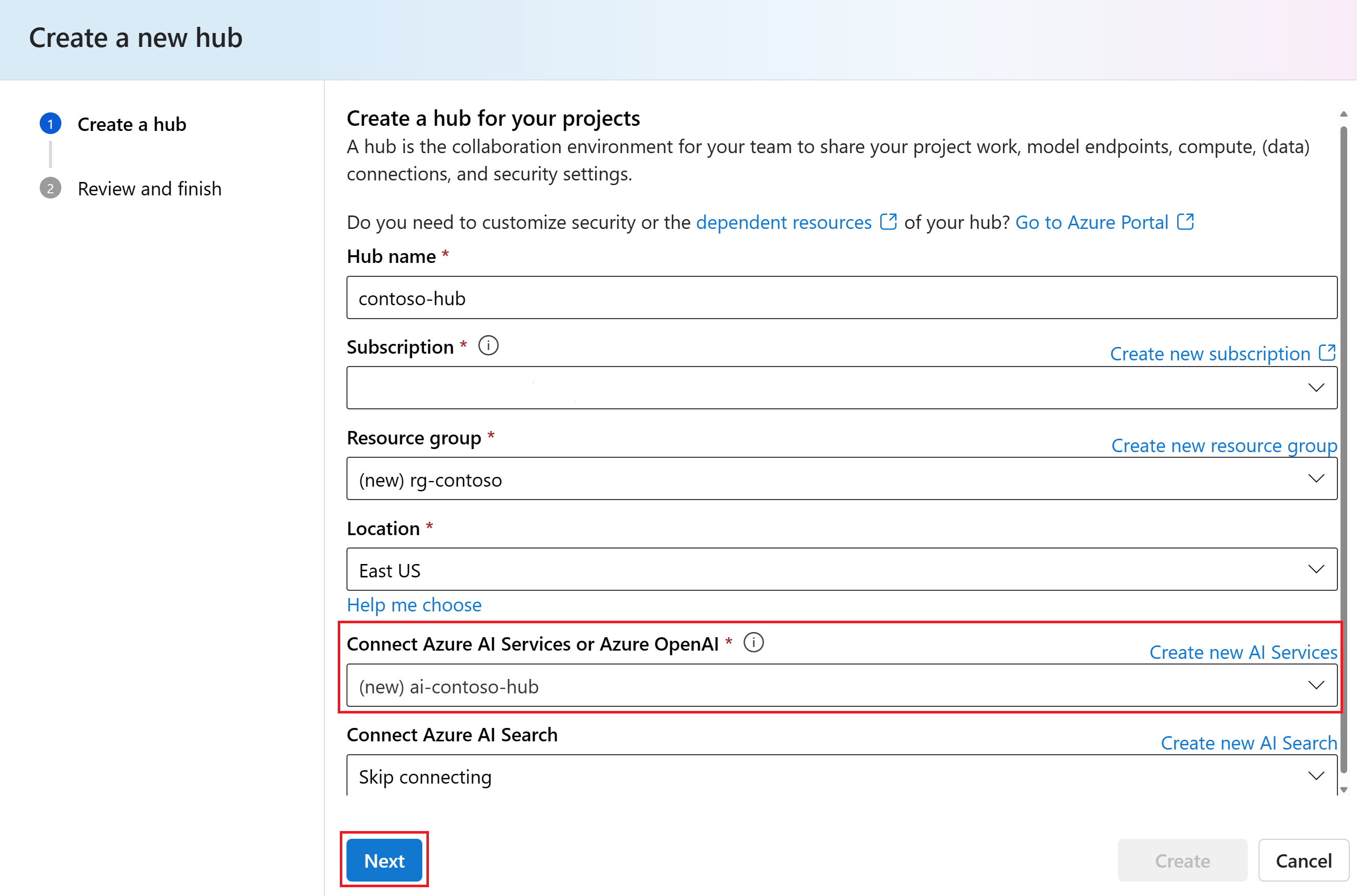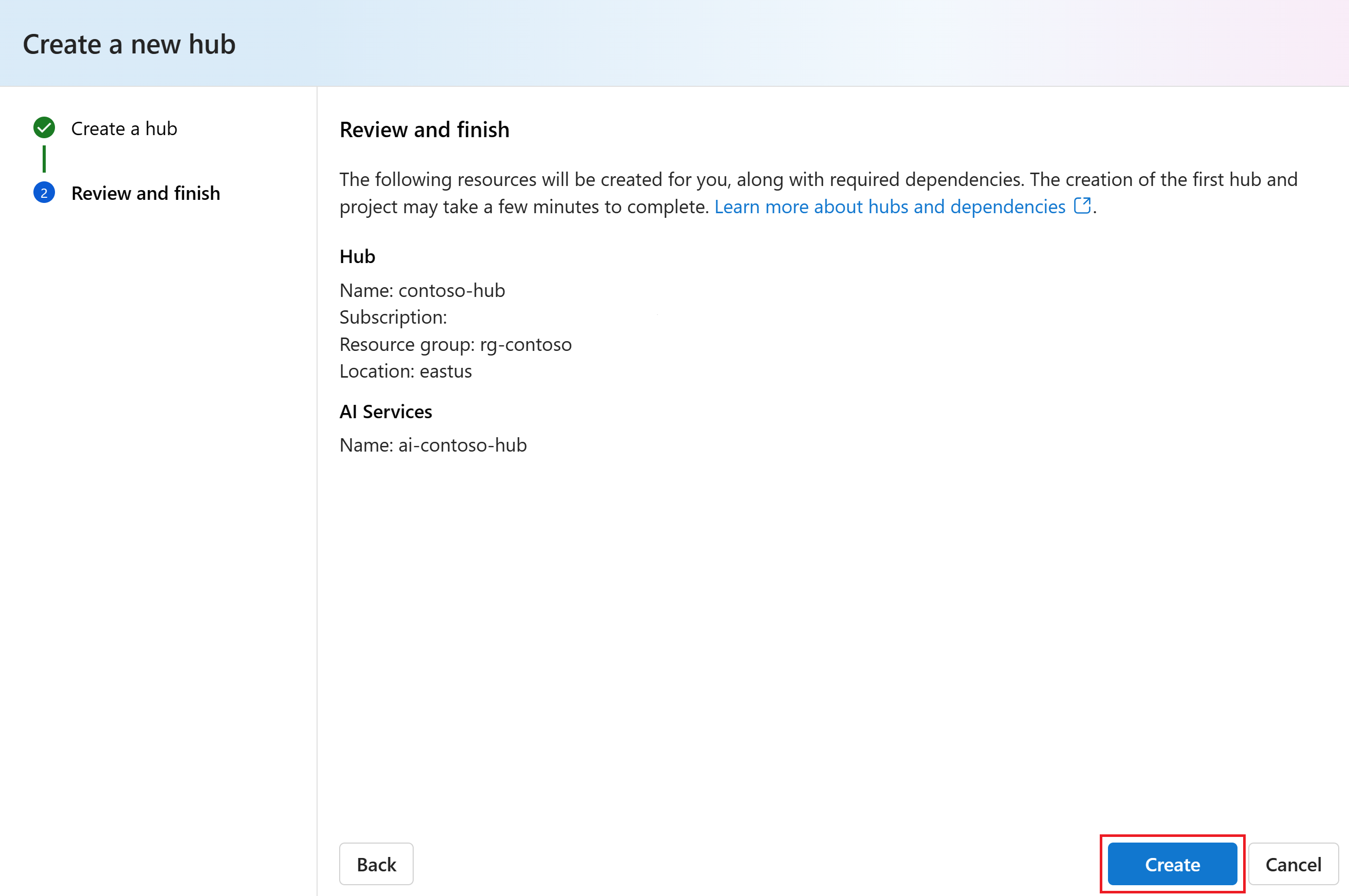Создание центра Azure AI Studio и управление ими
Внимание
Некоторые функции, описанные в этой статье, могут быть доступны только в предварительной версии. Эта предварительная версия предоставляется без соглашения об уровне обслуживания, и мы не рекомендуем ее для рабочих нагрузок. Некоторые функции могут не поддерживаться или их возможности могут быть ограничены. Дополнительные сведения см. в статье Дополнительные условия использования Предварительных версий Microsoft Azure.
Администратор может создавать центры Azure AI Studio и управлять ими. Центры предоставляют среду размещения для проектов AI Studio команды и помогают вам централизованно настраивать параметры безопасности и управлять использованием и расходами. Вы можете создать центр и управлять им из портал Azure или из ИИ Studio.
В этой статье вы узнаете, как создать центр и управлять им в AI Studio (для начала работы).
Создание концентратора в AI Studio
Чтобы создать новый концентратор, вам потребуется роль владельца или участника в группе ресурсов или существующем концентраторе. Если вы не можете создать концентратор из-за разрешений, обратитесь к администратору. Если ваша организация использует Политика Azure, не создайте ресурс в AI Studio. Вместо этого создайте концентратор в портал Azure.
Чтобы создать центр в Azure AI Studio, выполните следующие действия.
Перейдите на домашнюю страницу в Студии ИИ Azure и войдите с помощью учетной записи Azure.
Выберите все концентраторы в левой области и нажмите кнопку +Создать концентратор.
В диалоговом окне "Создание концентратора" введите имя концентратора (например, contoso-hub) и нажмите кнопку "Далее". Оставьте параметр Подключение службы искусственного интеллекта Azure по умолчанию. Для концентратора создается новое подключение служб ИИ.
Просмотрите сведения и щелкните Создать.
Ход создания концентратора можно просмотреть в мастере.
Создание безопасного концентратора в портал Azure
Если ваша организация использует Политика Azure, настройте концентратор, соответствующий требованиям вашей организации вместо использования AI Studio для создания ресурсов.
В портал Azure найдите
Azure AI Studioи создайте новый концентратор, выбрав +Создать центр искусственного интеллекта AzureВведите имя концентратора, подписку, группу ресурсов и сведения о расположении.
Для базовых моделей служб ИИ Azure выберите существующий ресурс служб ИИ или создайте новый. Службы ИИ Azure включают несколько конечных точек API для распознавания речи, содержимого Сейф ty и Azure OpenAI.
Перейдите на вкладку служба хранилища, чтобы указать параметры учетной записи хранения.
Выберите вкладку "Сеть", чтобы настроить сетевую изоляцию. Дополнительные сведения об изоляции сети см. в статье об изоляции сети. Пошаговое руководство по созданию безопасного концентратора см. в разделе "Создание безопасного концентратора".
Перейдите на вкладку "Шифрование", чтобы настроить шифрование данных. Вы можете использовать ключи , управляемые Корпорацией Майкрософт, или включить управляемые клиентом ключи.
Перейдите на вкладку "Удостоверение". По умолчанию назначаемое системой удостоверение включено, но вы можете переключиться на назначенное пользователем удостоверение, если в служба хранилища выбрано существующее хранилище, хранилище ключей и реестр контейнеров.
Примечание.
Если вы выберете удостоверение, назначенное пользователем, удостоверение должно иметь
Cognitive Services Contributorроль, чтобы успешно создать новый концентратор.Выберите вкладку "Теги", чтобы добавить теги.
Выберите Просмотреть и создать>Создать.
Управление центром из портал Azure
Управление контролем доступа
Управление назначениями ролей из управления доступом (IAM) в портал Azure. Дополнительные сведения об управлении доступом на основе ролей концентратора.
Чтобы добавить разрешения пользователей, выполните следующие действия.
Нажмите кнопку +Добавить, чтобы добавить пользователей в центр.
Выберите роль, которую вы хотите назначить.
Выберите участников, которым нужно предоставить роль.
Проверка и назначение. Для применения разрешений к пользователям может потребоваться до часа.
Сеть
Параметры сети концентратора можно задать во время создания ресурсов или изменить на вкладке "Сеть" в представлении портал Azure. Создание нового концентратора вызывает управляемый виртуальная сеть. Это упрощает и автоматизирует конфигурацию сетевой изоляции с помощью встроенной управляемой виртуальная сеть. Параметры управляемого виртуальная сеть применяются ко всем проектам, созданным в центре.
При создании центра выберите между режимами сетевой изоляции: общедоступный, частный с исходящим интернетом и закрытый с утвержденным исходящим трафиком. Чтобы защитить ресурс, выберите частный интернет-исходящий или частный с утвержденным исходящим трафиком для ваших сетевых потребностей. Для режимов частной изоляции следует создать частную конечную точку для входящего доступа. Дополнительные сведения об изоляции сети см. в статье об изоляции управляемой виртуальной сети. Сведения о создании безопасного концентратора см. в статье "Создание безопасного концентратора".
При создании центра в портал Azure создается связанные службы ИИ Azure, служба хранилища учетная запись, хранилище ключей, Application Insights и реестр контейнеров. Эти ресурсы находятся на вкладке "Ресурсы" во время создания.
Чтобы подключиться к службам ИИ Azure (Azure OpenAI, поиску ИИ Azure и содержимому ИИ Azure Сейф ty) или учетным записям хранения в Azure AI Studio, создайте частную конечную точку в виртуальной сети. Убедитесь, что флаг доступа к общедоступной сети (PNA) отключен при создании подключения к частной конечной точке. Дополнительные сведения о подключениях служб ИИ Azure см . здесь. При необходимости можно выполнить собственный поиск (BYO), но для этого требуется подключение к частной конечной точке из виртуальной сети.
Шифрование
Проекты, использующие тот же концентратор, совместно используют конфигурацию шифрования. Режим шифрования можно задать только во время создания концентратора между ключами, управляемыми Корпорацией Майкрософт, и ключами, управляемыми клиентом.
В представлении портал Azure перейдите на вкладку шифрования, чтобы найти параметры шифрования для центра. Для центров, использующих режим шифрования CMK, можно обновить ключ шифрования до новой версии ключа. Эта операция обновления ограничена ключами и версиями ключей в том же экземпляре Key Vault, что и исходный ключ.
Обновление приложение Azure Аналитика и Реестр контейнеров Azure
Чтобы использовать пользовательские среды для потока запросов, необходимо настроить Реестр контейнеров Azure для центра. Чтобы использовать приложение Azure Аналитика для развертываний потока запросов, для концентратора требуется настроенный ресурс приложение Azure Аналитика.
Вы можете настроить центр для этих ресурсов во время создания или обновления после создания. Чтобы обновить приложение Azure Аналитика из портал Azure, перейдите к свойствам центра в портал Azure, а затем выберите "Изменить приложение" Аналитика. Вы также можете использовать параметры azure SDK/CLI или шаблоны инфраструктуры как кода для обновления как приложение Azure Аналитика, так и Реестр контейнеров Azure для концентратора.